Tartalom
A Microsoft egyre inkább megpróbálja népszerűsíteni legújabb termékeit operációs rendszer Windows 10, horoggal vagy csalással arra kényszerítve a felhasználókat, hogy telepítsék asztali számítógépeikre és laptopjaikra. A telepítési folyamat, akár egy meglévő rendszer frissítésekor, akár egy tiszta telepítés végrehajtásakor, meglehetősen egyszerű, de néha hibákkal jár. A Windows 10 telepítésekor ez kizárólag azért történik, mert nem minden számítógépes rendszer válthat új operációs rendszerre. Általában szinte minden ismert hibát kiküszöbölnek nem különösebben összetett módszerekkel, amelyeket később tárgyalunk. De még akkor is, ha minden egyes esetben használják őket, figyelembe kell venni a bekövetkezett hiba típusát, amelyhez ismernie kell a kódok visszafejtését.
A Windows 10 telepítésekor gyakori problémák
Kezdjük a közös helyzetek leírásával, amelyben hibák és hibák nem lehet elkerülni. Ha a Windows 10 hibát ad a telepítés során, először figyeljen a saját számítógép konfigurációjának megfelelőségére a minimális követelményekkel a telepített operációs rendszer. Nagyon nagy mértékben ez vonatkozik azokra az esetekre, amikor az úgynevezett tiszta telepítést végzik.
Ha frissít egy meglévő operációs rendszert (hetedik vagy nyolcadik módosítás), meg kell jegyezni, hogy a tizedik módosításra frissíteni kívánt rendszerek összes elérhető frissítésének telepítése nélkül az új verzió nem lesz telepítve.
Ugyanakkor lehetetlen kizárni a hardverrel, az illesztőprogramokkal vagy a működő rendszerek fontos összetevőivel kapcsolatos problémákat is. Ennek oka lehet ugyanazon USB-portok hibás működése vagy az interfész elavult verziójának használata, a rendszerindító adathordozók vagy a rajtuk rögzített képek károsodása, az elsődleges rendszerek helytelen indítási beállításai, a nem működő berendezések vagy a vezérlőszoftver hiánya, , problémák a merevlemezekkel, , memóriacsíkok stb. . Mindez nemcsak hibákhoz vezethet, hanem ahhoz is, hogy a telepítés egy bizonyos szakaszban egyszerűen szorosan lefagy.
Hibakódok a Windows 10 telepítésekor
Tehát érdemes rögtön mondani, hogy a telepítés során felmerülő összes lehetséges helyzetet és hibát tisztán fizikailag nem lehet figyelembe venni. Mindazonáltal minden, ami történhet, külön kiemelhetjük a leggyakoribb kódokkal kapcsolatos hibákat, amelyek között a felhasználók általában a következő hibákat kapják a Windows 10 telepítésekor:
- 900101-2000c;
- 0xc1900101-0x20017;
- 0x8007025d;
- 1900107;
- 80240020;
- 1900101-20004;
- 0x80070002;
- 0xc0000428;
- 0x80070570;
- 0xc0000005.
A fenti lista alapján nézzük meg az egyes hibákat vagy hibacsoportokat pontosabban, majd kitaláljuk, milyen technikákat lehet használni a javításhoz.
900101-2000c
Ez a kódcsoport határozza meg a legtöbb hibát a Windows 10 telepítése során, amelyek általában a meglévő operációs rendszer frissítésekor fordulnak elő, amikor a telepítési adathordozót a Microsoft Media Creation Tool nevű" natív " programjával hozták létre. Nagyjából elmondható, hogy a fájlok, szükséges a rendszer telepítéseit helytelenül rögzítették a meghajtón. Sajnos ez megtörténik, bár maga a segédprogram ezt semmilyen módon nem jelzi.
Az ilyen hibákat egyszerűen kiküszöbölheti, ha letölt egy képfájlt valamilyen megbízható forrásból az Interneten, majd létre kell hoznia egy telepítő flash meghajtót a Windows 10 rendszerrel egy másik programban.

A legtöbb szakértő egyetért abban, hogy ez a legjobb ebben a tekintetben úgy néz ki, mint egy teljesen automatizált Rufus alkalmazás, amelyben csak meg kell adnia a keresett képfájl elérési útját, a program pedig az összes többi paramétert önállóan állítja be.
0xc1900101-0x20017
Ennek a csoportnak a kódjai általában az illesztőprogram hibáira utalnak. A Windows 10 telepítésekor csak az általa ismert okok miatt nem hajlandó dolgozni olyan eszközökkel, amelyek közvetlenül részt vesznek a telepítési folyamatban. Általános szabály, hogy az ilyen hibák a meglévő rendszerek frissítésekor fordulnak elő, így nem árt emlékezni arra, hogy melyik berendezéshez frissítette a vezérlőt szoftver.

Ha emlékszel, az "Eszközkezelőben" (devmgmt.msc) húzza vissza a vezetőt. Azonban a legjobb, ha letiltja az összes felesleges perifériás és hálózati eszközt (laptopokon, tanácsos még az egeret is leválasztani, és csak az érintőpadot hagyni), majd ismételje meg a telepítést.
0x8007025d
Ezt a hibát a Windows 10 telepítésekor általában a RAM-csíkokkal, merevlemezekkel vagy logikai partíciókkal kapcsolatos problémák észlelése miatt adják ki, amelyeknek nincs elég hely a másolja a szükséges mennyiségű információt.

Ellenőrizheti a RAM-ot egy futó rendszerben a saját eszközével, de jobb, ha olyan programokat használ, mint a Memtest86+. A nem működő sávot ki kell cserélni. Ha nincs elég memória, vásároljon egy másik, a jelenleg használt szabványt az alaplapon (ugyanazon DDR generáció).
Különleges fizetés figyelem a rendszerpartícióként használt partíciók méretéhez. A" tíz " még egy lecsupaszított változat formájában is egy 16 GB-os lemezen egyszerűen nem fog felállni. Ugyanez vonatkozik a szokásos felépítésre is, ha a rendszert csak 32 GB-os partícióra próbálja telepíteni. Az optimális megoldás az lenne, ha több partíciót egyesítenénk egybe a szabad hely megfelelő növekedésével. Ezt a Lemezkezelés részben található rendszer segítségével lehet elvégezni (dkmgmt.msc), vagy olyan programokban, mint Aomei Partition Assistant vagy hasonló az Acronis fejlesztései.
1900107
A kód hibájának megjelenése közvetlenül jelzi az aktív védelmet, amely megakadályozza a Windows engedély nélküli másolatainak telepítését.

A javításhoz használja a BIOS/UEFI beállításokat, ahol le kell tiltania a secure Boot funkciót. Ha maga az elsődleges rendszer rendelkezik eszközzel az összes telepített biztonsági kulcs eltávolításához (törölje az összes biztonságos rendszerindító kulcsot), akkor azt is használja.
80240020
Ez a hiba a rendszer fő könyvtárában található SoftwareDistribution mappában található letöltési rendszer könyvtár túlzott túlcsordulása esetén fordul elő.

A tisztításhoz futtassa a parancskonzolt rendszergazdaként, majd futtassa a kombinációt wuauclt.exe / updatenow.
1900101-20004
A csoport kódjaival kapcsolatos hibák részben összefügghetnek a fent leírt letöltési mappa túlcsordulásával is, de a tisztítás mellett meg kell szabadulnia a $Windows könyvtártól is.~BT, amely a rendszerpartíció gyökerében található.

Ha egyszerűen nem tudja törölni, először nevezze át egy másik név hozzárendelésével, vagy használja az Unlocker segédprogramot a művelet végrehajtásához, amelyben a lista utolsó műveleteként válassza a Törlés lehetőséget. Ezenkívül LÉPJEN az elsődleges rendszerbeállításokhoz, és módosítsa a rendszerindítási módot a Legacy-ről az UEFI-re.
0x80070002
Ez a hiba akkor fordul elő, ha a meglévő rendszer egyes szolgáltatásait deaktiválják. Leggyakrabban ez a "Frissítési Központ". Ugrás a szolgáltatások szakaszra (szolgáltatások.msc) és kezdd a fő folyamat a megfelelő gomb megnyomásával az automatikus indítási típus beállításával.
Ha ez nem működik, tiltsa le a szolgáltatást, majd a SoftwareDistribution könyvtárban teljesen tisztítsa meg a DataStore alkönyvtár tartalmát.

Ha lehetetlen manuálisan törölni a fájlokat és mappákat, használja a lemezkarbantartó eszközt a rendszerfájlok eltávolításával, és válassza ki a listában szereplő összes összetevőt.
0xc0000428
Ez a hiba az illesztőprogram hibáira utal, de a fő problémás összetevő általában az oem-drv64.sys fájl, amely a rendszerrel kezdődik (a Drivers könyvtárban található, beágyazva a System32 könyvtárba). Meg kell szabadulnod tőle.

De ez megtehető, ha a cserélhető adathordozóról helyreállítási módban indul, ahol több szakaszon való navigálás után úgy dönt, hogy visszatér az előző összeállításhoz.
Megjegyzés: a visszatérés elvégzése után minden esetre ellenőrizze a rendszer összetevőit a parancssor segítségével (természetesen a rendszergazda nevében kell futtatnia), valamint a kombinációt sfc / scannow. Ha a rendszer megtagadja a rendszerindítást, indítsa el a cserélhető adathordozóról, váltson a parancssor használatára, majd ismételje meg a műveletet.
0x80070570
A 0x80070570 hiba A Windows 10 telepítésekor leggyakrabban a RAM és a merevlemez problémáit jelzi. RAM esetén használja a fent leírt módszereket. Ha a merevlemez elkezdett "összeomlani", akkor a legjobb megoldás az lenne, ha a legerősebb HDD regenerátor programmal ellenőrizné és visszaállítaná. Csak abban az esetben, ha nem fáj, hogy ellenőrizze a flash meghajtót, amelyen a telepítési elosztást rögzítették.
0xc0000005
Végül, a Windows 10 telepítésekor a 0xc0000005 hiba általában nem fordul elő, de a frissítések telepítésekor érezhetővé válik. Elvileg eltávolíthatja a problémás csomagokat a már telepített "top ten" - ben, a programok és összetevők szakasz segítségével, amelyben megtekintheti a telepített frissítéseket. A KV-címeket a következő számokkal kell törölnie:
- 971033;
- 2882822;
- 2872339;
- 2859537.
További műveletként néha szükség lehet a DEP szolgáltatás teljes kikapcsolására.

Jobb, ha a parancskonzolon keresztül futtatja, az adminisztrátor nevében, a fenti képen látható parancs használatával, majd a számítógépes rendszer újraindításával.
 Hiba a letöltési fájlok másolásakor: okok, a probléma megoldásának módszerei és szakértői tanácsok
Hiba a letöltési fájlok másolásakor: okok, a probléma megoldásának módszerei és szakértői tanácsok Légszomj étkezés után: okok, tünetek leírása és a probléma megoldásának módjai
Légszomj étkezés után: okok, tünetek leírása és a probléma megoldásának módjai Szájszárazság a terhesség alatt: okok, a probléma megoldásának módjai és a nőgyógyászok ajánlásai
Szájszárazság a terhesség alatt: okok, a probléma megoldásának módjai és a nőgyógyászok ajánlásai A gyermeknek nincs étvágya: okok, a probléma megoldásának módjai, tippek
A gyermeknek nincs étvágya: okok, a probléma megoldásának módjai, tippek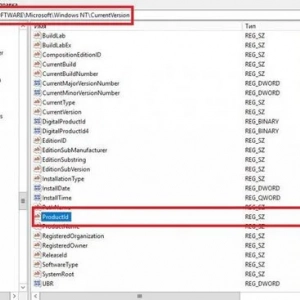 A windows 7 termékkulcs megismerése: lépésről lépésre. Licencelt windows 7
A windows 7 termékkulcs megismerése: lépésről lépésre. Licencelt windows 7 Lemezparticionálás a windows 7 rendszerben: utasítások
Lemezparticionálás a windows 7 rendszerben: utasítások Mi a teendő, ha a laminátum megduzzad a vízből: az okok megszüntetése és a probléma megoldásának hatékony módjai
Mi a teendő, ha a laminátum megduzzad a vízből: az okok megszüntetése és a probléma megoldásának hatékony módjai A szülői felügyelet elhelyezése a youtube-on? A probléma megoldásának különböző módjai
A szülői felügyelet elhelyezése a youtube-on? A probléma megoldásának különböző módjai Az indító tétlen: lehetséges okok, a probléma megoldásának módszerei és szakértői tanácsok
Az indító tétlen: lehetséges okok, a probléma megoldásának módszerei és szakértői tanácsok